Contact Center > Online Contact > 서비스 가이드 (이슈관리) > 전체 관리
이슈관리의 전체 관리는 서비스계약/해지, 조직관리 등 Contact Center를 이용하는 조직의 전반적인 설정 기능을 포함합니다. 계약 서비스 현황, 조직관리자, 권한 변경 로그 관리, 데이터 이관 메뉴로 구성되어 있습니다.
계약 서비스 현황
현재 조직에서 이용중인 서비스에 대한 관리와 요금, 조직 정보를 확인할 수 있는 메뉴입니다.
계약 현황
1. 계약 현황 화면
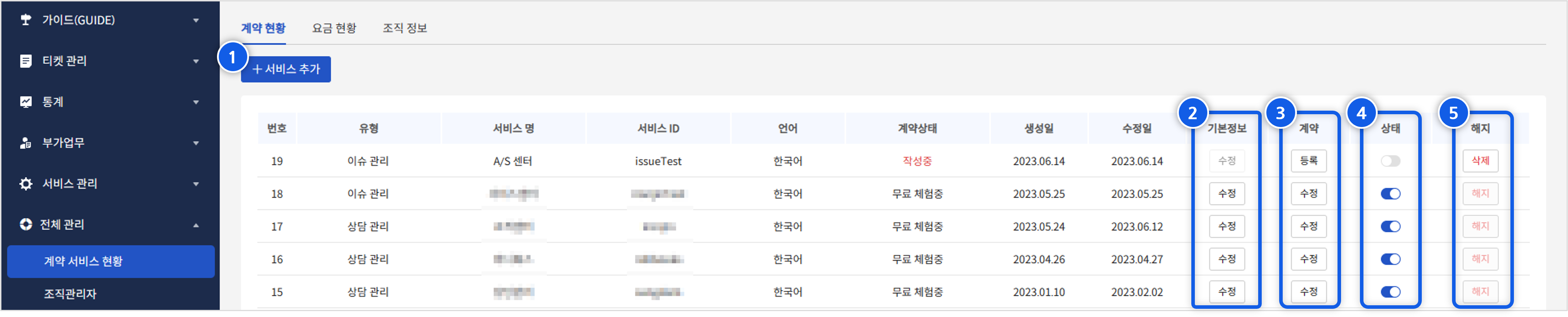
계약 현황 탭은 서비스를 추가하거나 내용 수정, 해지 등 서비스 계약 관련 기능을 사용할 수 있습니다.
① 서비스 추가
- 현재 조직에 새로운 서비스를 추가하려면 서비스 추가 버튼을 클릭합니다.
- 클릭 시 서비스 추가 대화상자가 실행됩니다.
- 자세한 사용 방법은 아래 '2. 서비스 추가' 문단을 참고하십시오.
② 기본정보
- 수정 버튼을 클릭하여 등록된 서비스의 기본정보를 수정할 수 있습니다.
③ 계약
- 서비스 추가 후 계약이 완료되지 않은 서비스는 등록 버튼으로, 계약이 완료된 서비스는 수정으로 표시됩니다.
- 해당 버튼을 클릭하면 계약 내용을 이어서 작성하거나 수정할 수 있습니다.
- 계약정보는 하루에 1번만 수정 가능합니다.
④ 상태
- 토글 버튼으로 서비스의 사용여부를 변경할 수 있습니다.
- 사용중지된 서비스는 이용이 불가하며 비용은 동일하게 과금 처리됩니다.
⑤ 해지
- 서비스를 해지하려면 먼저 상태 토글 버튼을 클릭하여 사용중지 처리해야 합니다.
- 이후 해지 버튼을 클릭하여 서비스를 해지할 수 있습니다.
2. 서비스 추가
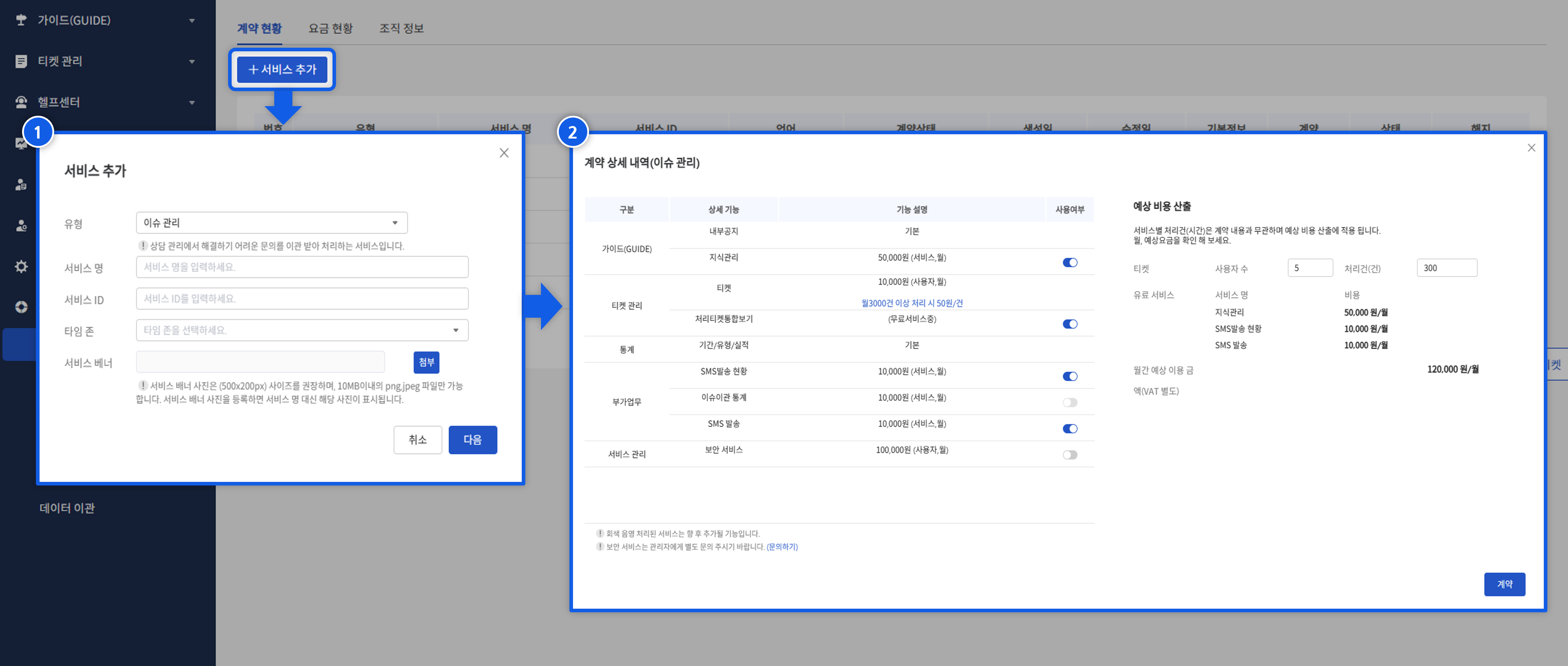
새로운 서비스를 추가하려면 아래의 순서로 처리합니다.
① 서비스 추가
- 추가할 서비스의 기본 정보를 입력한 후 다음 버튼을 클릭합니다.
- 입력이 필요한 항목은 아래와 같습니다.
- 유형: 추가할 서비스의 유형(상담 관리, 이슈 관리)
- 서비스 명: 사용할 서비스의 이름
- 서비스 ID: 서비스 식별에 사용되는 ID(URL에 포함됨). 영문만 가능
- 타임 존: 헬프센터에 설정되는 시간대
- 서비스 배너: Online Contact GNB에서의 서비스 탭 이미지, 채팅 시 상담원의 프로필 사진으로 적용
③ 계약 상세 내역
- Online Contact에서 제공하는 이슈관리 기능들에 대한 사용 여부를 선택합니다.
- 기능별 사용여부를 설정한 후 우측의 사용자 수, 처리 건 수 등을 입력하면 예상 비용을 확인할 수 있습니다.
- 설정 후 계약 버튼을 클릭하면 서비스 계약이 완료됩니다.
요금 현황
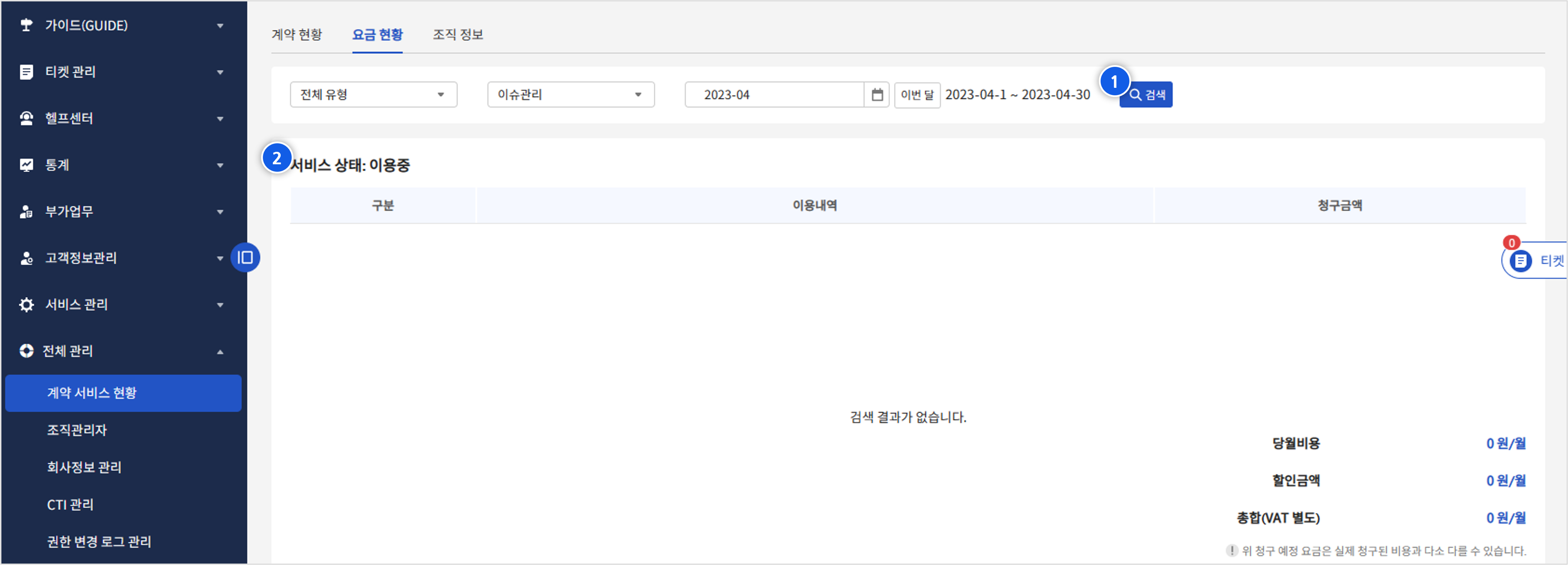
요금 현황 탭에서는 전체, 서비스 유형별, 개별 서비스별 월별 청구 요금을 ① 검색하여 조회할 수 있습니다. 개별 서비스를 선택하여 조회하면 ② 서비스 상태가 함께 표시됩니다.
✔ [FAQ 바로가기] 과금 기준은 어떻게 되나요?
✔ [FAQ 바로가기] 요금은 언제 어떻게 결제되나요?
조직 정보
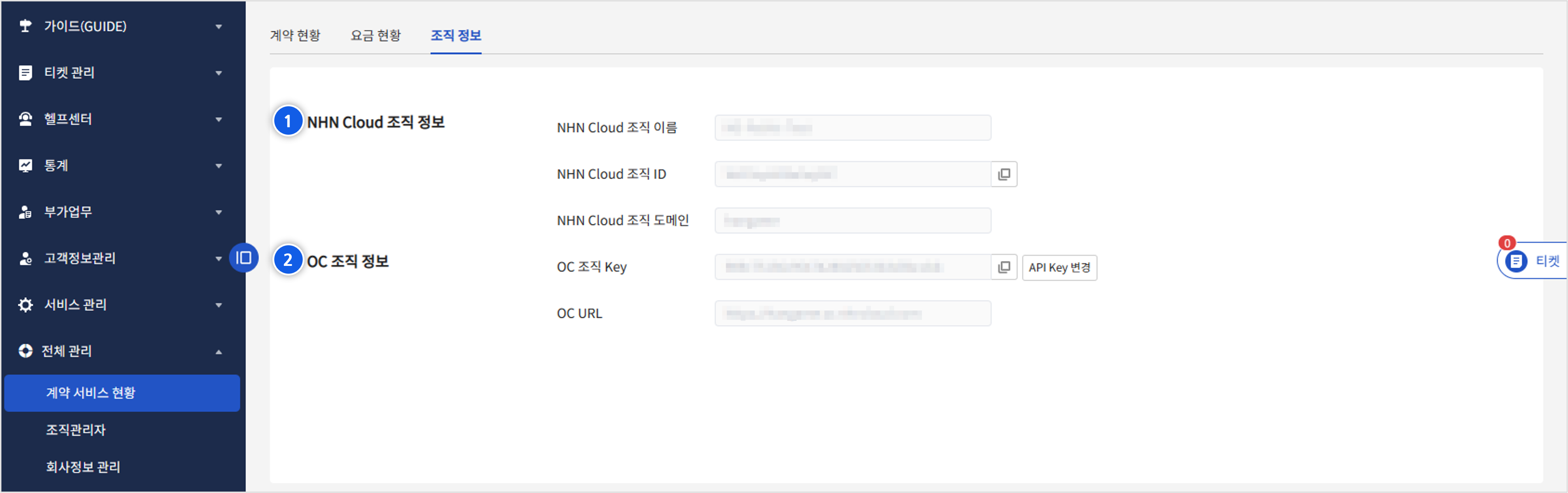
조직 정보 탭에서는 Online Contact 서비스를 이용하고 있는 NHN Cloud 조직 정보와, Online Contact 내부의 계약 서비스들을 관리하는 Online Contact 조직 정보를 확인할 수 있습니다.
① NHN Cloud 조직 정보 NHN Cloud 조직 정보에서 확인할 수 있는 내용은 아래와 같습니다. 아래 정보는 모두 NHN Cloud Console → 조직 설정 → 조직 기본 설정 탭에서도 확인할 수 있으며, 조직 이름, 도메인은 해당 탭에서 수정할 수 있습니다.
- NHN Cloud 조직 이름: 조직 생성 시 설정한 이름
- NHN Cloud 조직 ID: 조직 생성 시 각 조직마다 부여되는 고유한 ID. Online Contact Open API 사용 시 필요한 인증 토큰 생성에 사용
- NHN Cloud 조직 도메인: 조직 생성 후 서비스 선택 시 설정한 도메인 이름
② OC(Online Contact) 조직 정보 OC 조직 정보에서 확인할 수 있는 내용은 아래와 같습니다. 조직 Key의 경우 API Key 변경 버튼을 통해 변경 가능하며, Online Contact URL은 NHN Cloud 조직 도메인을 이용하여 생성되므로 조직 도메인 변경 시 함께 변경됩니다.
- OC 조직 Key: 서비스 등록/수정/삭제 등 조직 관리 차원에서 수행되는 행위를 Online Contact 외부에서 API를 통해 처리하고자 할 때 인증 단계에서 사용되는 Key
- OC URL: Online Contact 접속 URL로, `https://{조직 도메인}.oc.nhncloud.com 형식으로 생성됨
조직관리자
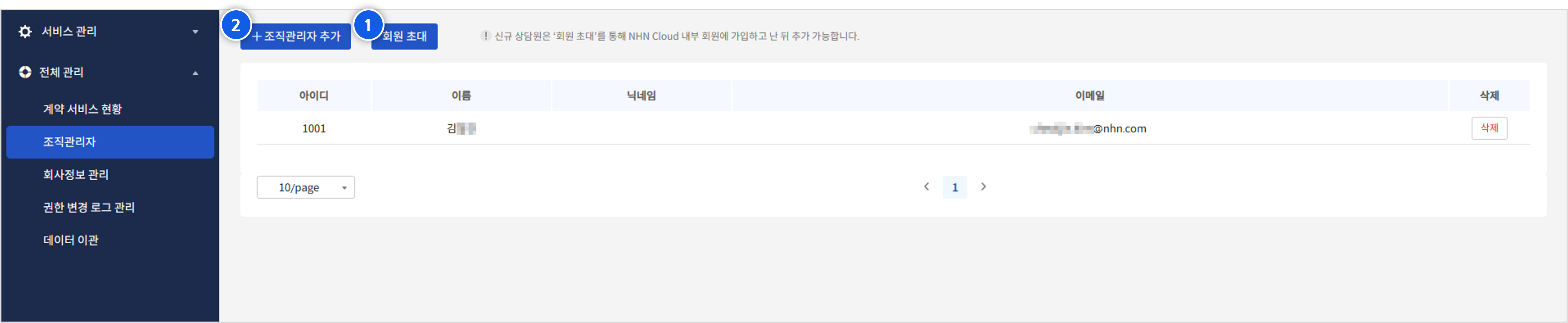
조직관리자 메뉴에서는 IAM 회원으로 등록되지 않은 상담원을 초대하거나 상담원 중 조직관리자로 추가할 수 있습니다. 조직관리자 권한만으로는 상담 기능과 서비스 관리 기능을 이용할 수 없으므로 상담 권한이 필요하거나 서비스를 초기에 구성할 경우 서비스 관리 → 상담원 메뉴에서 관리자 또는 상담원 권한을 추가해야 합니다.
조직관리자 및 상담원을 등록하려면 IAM 회원으로 등록되어 있어야 합니다.
✔ [FAQ 바로가기] 권한의 종류와 차이점을 알고 싶습니다.
① 회원 초대
- 조직관리자를 추가하기 전, 해당 담당자가 IAM 회원으로 등록되어 있지 않다면, 회원 초대 버튼을 클릭합니다.
- 초대할 회원의 이름, ID, 이메일을 입력한 후 확인 버튼을 클릭합니다.
- 입력된 이메일로 초대 메일이 발송되며, 해당 이메일을 통해 비밀번호를 설정하면 IAM 회원으로 가입이 완료됩니다.
- IAM 회원 초대 기능은 NHN Cloud CONSOLE → 멤버 관리 → IAM 회원 탭에서도 사용할 수 있습니다.
② 조직관리자 추가
- 조직관리자를 추가하려면 조직관리자 추가 버튼을 클릭합니다.
- 조직관리자 추가 페이지로 이동되며 상담원 검색 버튼을 클릭합니다.
- 조직관리자로 추가할 IAM 회원을 검색한 후 선택합니다. 검색 시 이름, 계정, 이메일 중 하나를 입력하여 검색해야 합니다.
- 이후 저장 버튼을 클릭하면 해당 상담원이 조직관리자로 등록됩니다.
권한 변경 로그 관리
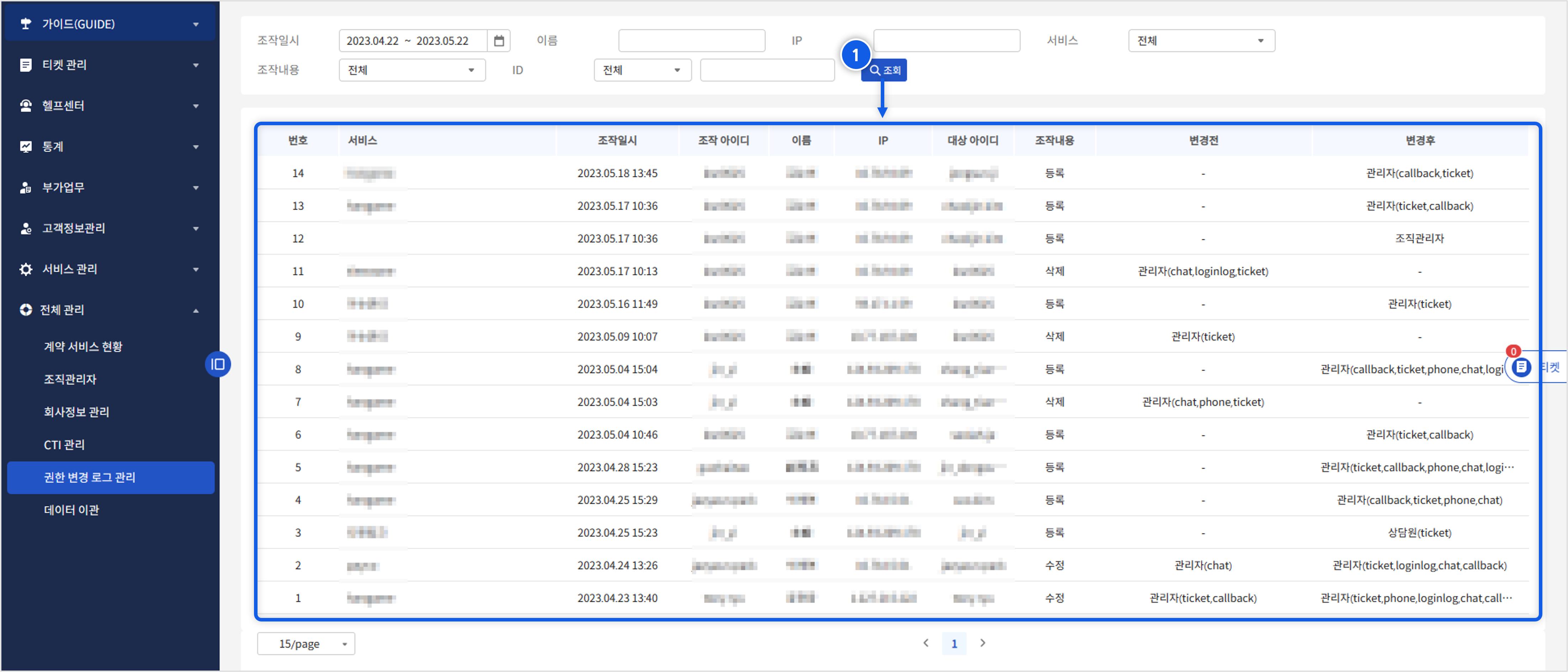
조직 내부 상담원들의 권한을 수정하면 변경된 이력이 저장되며, 해당 내역을 확인할 수 있는 메뉴입니다.
① 조회
- 권한 변경 로그 내역을 조회합니다.
- 조작일시, 조작내용, 이름 등으로 상세하게 검색할 수 있습니다.
- 조회조건에 따라 서비스, 조작일시, 변경전 권한, 변경후 권한 등의 정보가 조회됩니다.
데이터 이관
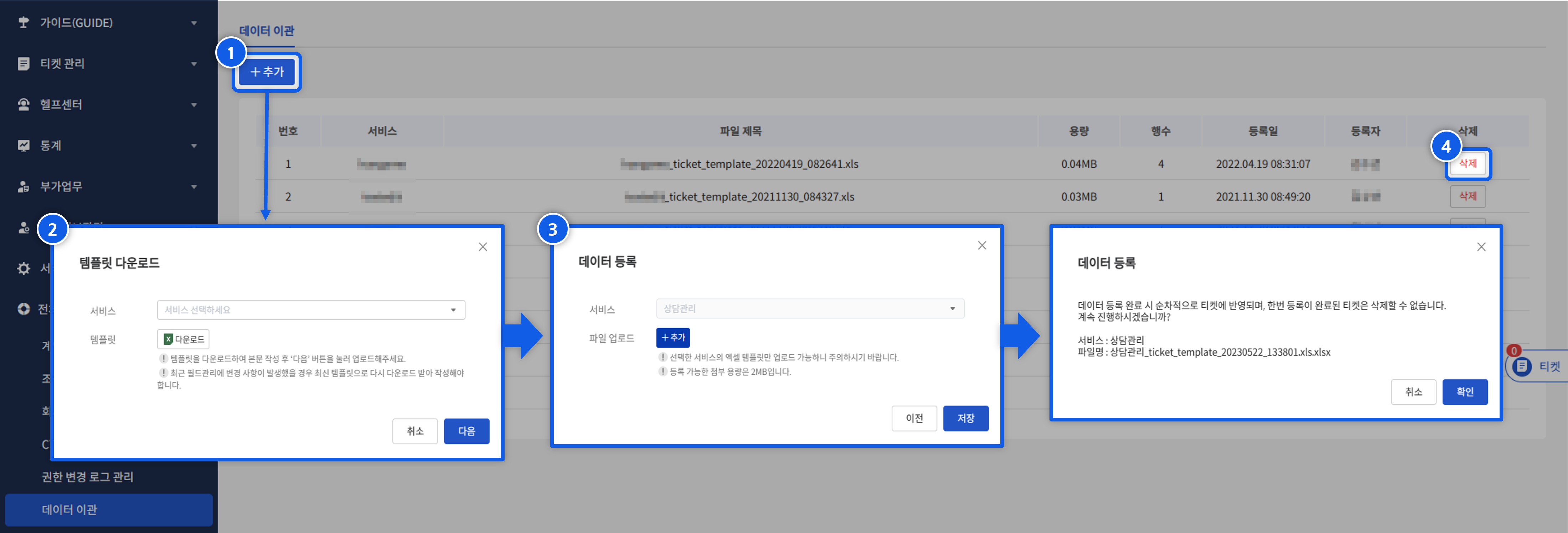
Online Contact으로의 상담 데이터 이관이 필요할 경우, 데이터 이관 메뉴를 통해 엑셀 파일로 업로드하여 티켓을 일괄로 생성할 수 있습니다.
① 추가
- 데이터 이관이 필요하다면 추가 버튼을 클릭합니다.
② 템플릿 다운로드
- 데이터를 이관할 서비스를 선택한 후, 다운로드 버튼을 클릭합니다.
- 엑셀 양식 파일이 다운로드되며 선택한 서비스의 현 시점 필드 구성이 반영됩니다.
- 필드 설정은 서비스관리 → 티켓 → 필드 → 필드관리 탭에서 설정할 수 있습니다.
- 데이터를 업로드하려면 다음 버튼을 클릭합니다.
③ 데이터 등록
- 추가 버튼을 클릭하여 작성한 엑셀 파일을 선택한 후 저장 버튼을 클릭합니다.
- 주의사항을 확인한 후 최종적으로 확인 버튼을 클릭하면 엑셀 파일이 정상적으로 업로드됩니다.
- 업로드한 데이터는 예약 상태가 되며, 다음날 오전 1시에 일괄적으로 반영됩니다.
④ 삭제
- 예약 상태의 데이터는 삭제 버튼을 클릭하여 삭제가 가능합니다.
- 단, 이관이 완료된 데이터는 버튼이 비활성화되어 삭제가 불가합니다.
My 실적
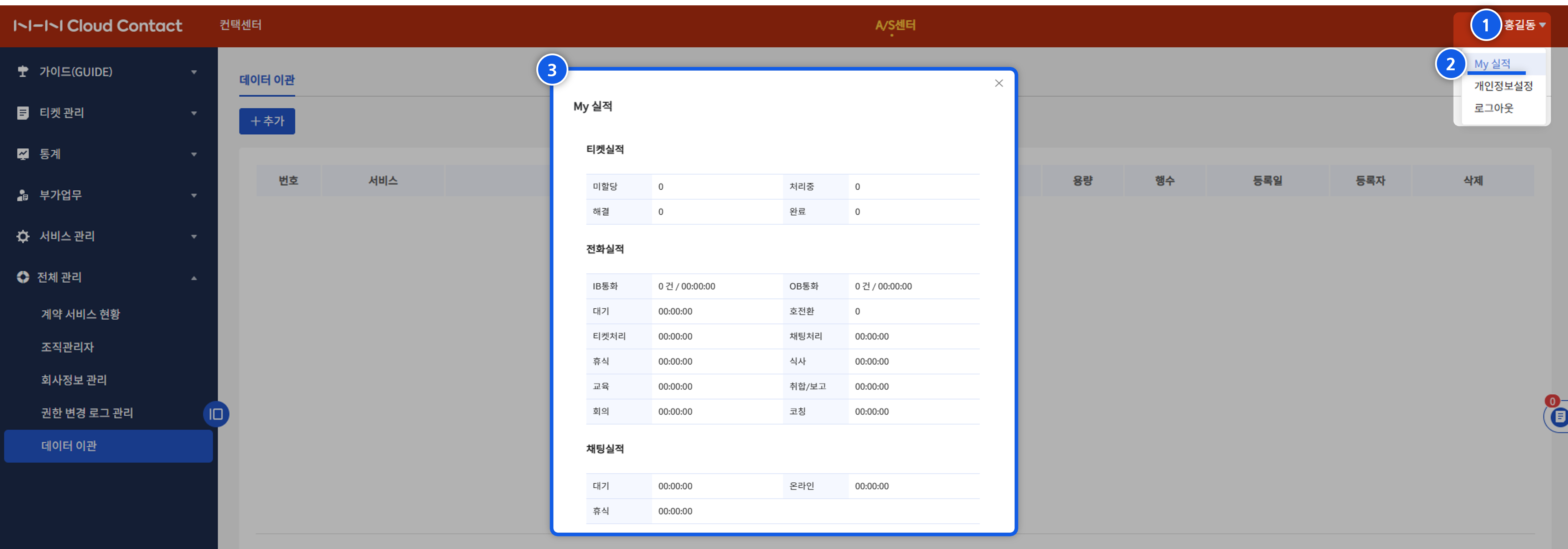
Online Contact 화면 우측 상단에 표시된 ① 계정 이름을 클릭한 후 ② My 실적을 선택하면 ③ My 실적 대화상자가 나타납니다.
해당 화면에서는 현재 접속 중인 서비스에서의 티켓, 전화, 채팅 상담에 대한 세부적인 실시간 누적 데이터를 확인할 수 있습니다.
상담 유형에 따라 표시되는 세부적인 실적 구분은 다음과 같습니다.
티켓실적
- 미할당
- 처리중
- 해결
- 완료
전화실적
- IB통화(건수/시간)
- OB통화(건수/시간)
- 대기
- 호전환
- 티켓처리
- 채팅처리
- 휴식
- 식사
- 교육
- 취합/보고
- 회의
- 코칭
채팅실적
- 대기
- 온라인
- 휴식
개인정보설정
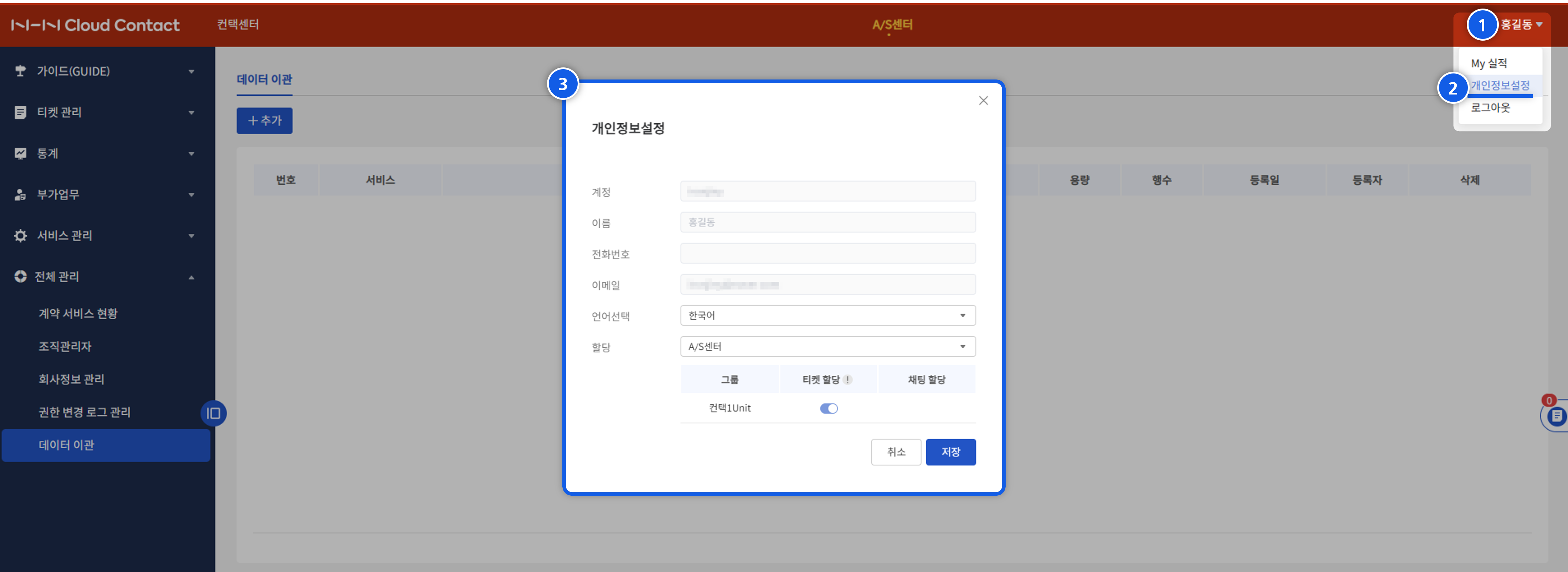
Online Contact 화면 우측 상단에 표시된 ① 계정 이름을 클릭한 후 ② 개인정보설정을 선택하면 ③ 개인정보설정 대화상자가 나타납니다.
해당 화면에서 Online Contact에 접속하는 사용자의 개인정보설정을 확인하고 변경할 수 있습니다.
✔ [FAQ 바로가기] 아이디, 이메일, 이름을 변경하거나 삭제하고 싶습니다.
✔ [FAQ 바로가기] 비밀번호를 변경하고 싶습니다.
열람 가능한 정보
- 계정
- 이름
- 닉네임(변경 가능): 채팅 또는 메일 처리 시 보여지는 항목
- 전화번호
- 이메일
- 언어선택(변경 가능): 서비스 언어 선택과는 별개로 사용자 환경에서의 언어 선택
- 티켓할당(변경 가능): 휴가 등으로 티켓 배분을 받지 못하는 경우, 티켓 할당여부 설정 가능